Win7怎么设置立体声混音?
来源:pe吧 作者:Bill 发布于:2018-10-11 10:31:15 浏览:2494
最近有位win7系统的用户在录音或者是麦克风与背景歌曲同时输出时,碰到了一些问题,用户不知道怎么设置立体声混音,那么Win7怎么设置立体声混音?今天就为大家分享Win7怎么设置立体声混音的方法?
方法/步骤:
1、在桌面右下角,右键点击小喇叭图标,选择录音设备;
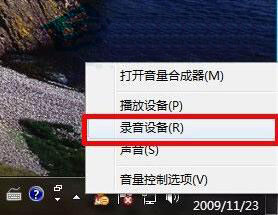
2、在录音设备窗口,我们发现是没有stereo mix这个选项的,这时我们在空白处单击右键,选中“显示禁用的设备”;

3、这时Stereo Mix选项已经出现,在该栏目上单击右键,选择“启用”;
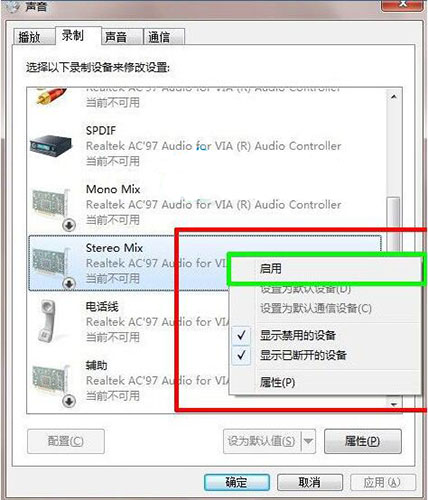
4、启用后再次单击右键选择“设置为默认设备”;
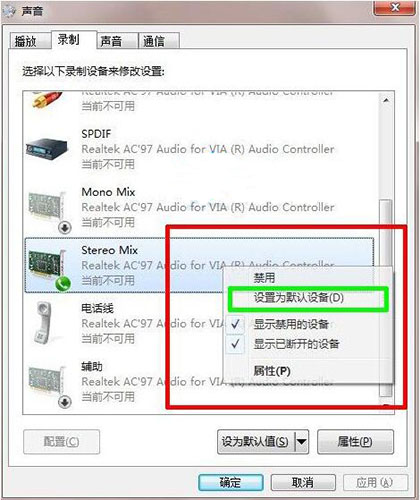
5、此时Stereo Mix选项已经成为默认设备,已经可以使用了;
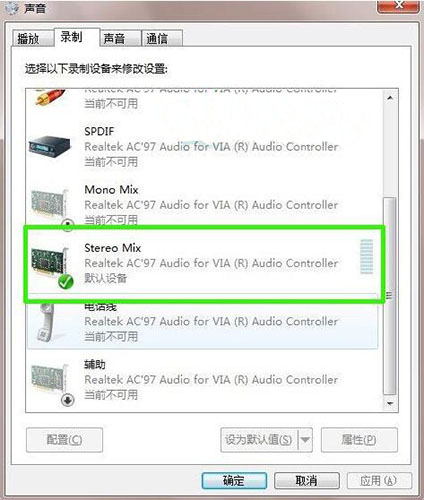
6、双击Stereo Mix属性,进入菜单后选择“级别”并调整好合适的混合音的音量。设置完毕后点击“确定”;
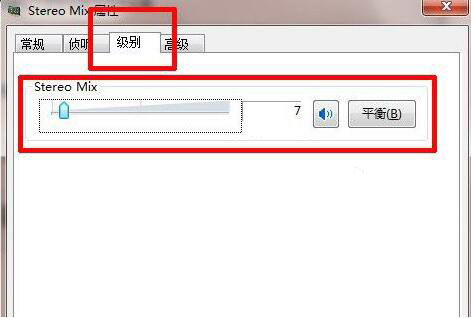
7、回到桌面,再次在桌面右下角,右键点击小喇叭图标,选择播放设备;
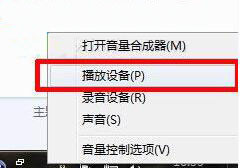
8、进入播放菜单,双击扬声器选项;
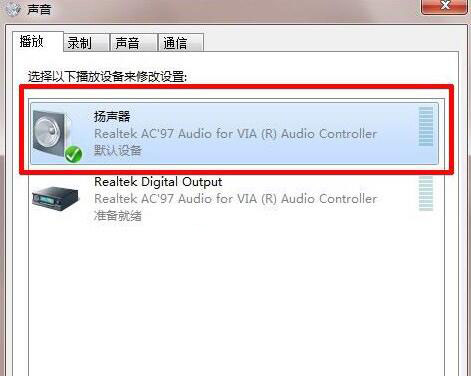
9、选择“级别”栏目,这时我们往往发现麦克风那项被静音,这时我们去掉静音,并调整好麦克风音量。调整完毕,点击确定。
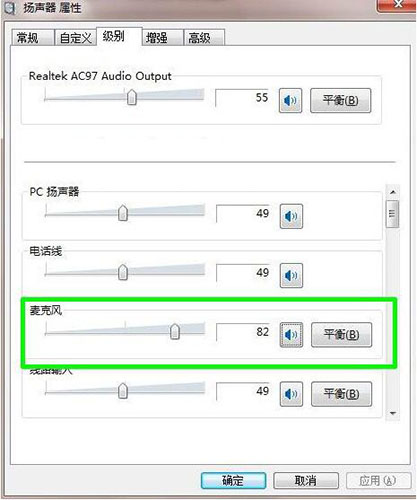
以上就是关于Win7怎么设置立体声混音的方法,如果大家在使用电脑的时候不知道怎么设置立体声混音,可以参考以上方法步骤进行操作哦,希望这篇教程对大家有所帮助。要想了解更多windows资讯,请继续关注PE吧。
推荐使用总裁团队旗下功能强大的封装产品
驱动工具 驱动总裁
一键重装 PE吧装机助理



